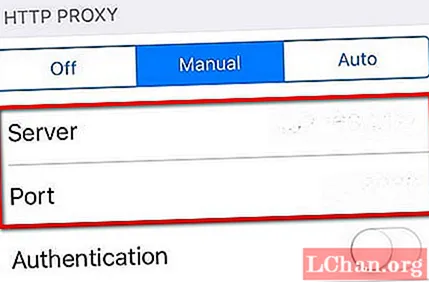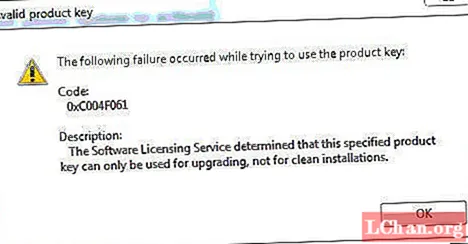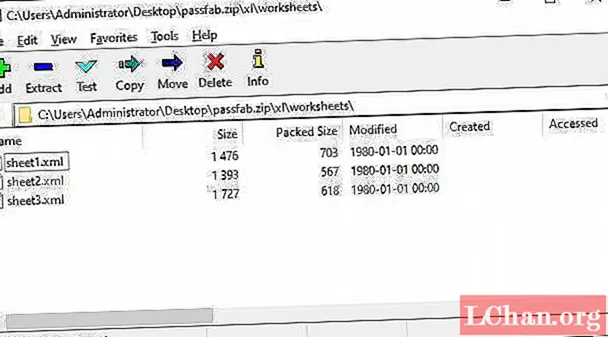सामग्री
- भाग 1. संकेतशब्दाशिवाय प्रशासक खाते विंडोज 7 कसे हटवायचे
- 1. नियंत्रण पॅनेल वापरणे
- 2. स्थानिक वापरकर्त्यांद्वारे आणि गटांकडून
- 3. स्थानिक सुरक्षा धोरणाद्वारे
- भाग 2. PassFab 4WinKey वापरून प्रशासक खाते हटवा / काढा
- निष्कर्ष
आपल्याकडे पीसी असल्यास, आम्हाला खात्री आहे की आपल्याकडे प्रशासक खाते आहे. आपण हे डिव्हाइस स्वतःच ऑपरेट करता किंवा आपल्या कुटुंबातील प्रत्येक सदस्याचे त्यामध्ये खाते आहे हे महत्त्वाचे नसते, आपले प्रशासक खाते सुरक्षित आहे याची खात्री करुन घेण्यासाठी आपण निश्चितपणे शोधत आहात. अडचण अशी आहे की जर आपल्या संगणकावर प्रवेश करणारी मुले असतील तर ते पीसी सेटिंग्जसह फिरत असतील, जे महत्वाचे प्रोग्राम आणि अॅप्स हटवू शकतात. आपण योग्य प्रशासकीय विशेषाधिकार निश्चित केल्यास आपल्याला त्याबद्दल काळजी करण्याची आवश्यकता नाही.
- भाग 1. संकेतशब्दाशिवाय प्रशासक खाते विंडोज 7 कसे हटवायचे
- भाग 2. PassFab 4WinKey वापरून प्रशासक खाते हटवा / काढा
भाग 1. संकेतशब्दाशिवाय प्रशासक खाते विंडोज 7 कसे हटवायचे
संकेतशब्दाची आवश्यकता न पडता आपण आपले Windows 7 संगणकाचे प्रशासक खाते हटवू शकता असे बरेच मार्ग आहेत. आम्ही आधी सांगितल्याप्रमाणे तुम्हाला काही परिस्थिती शोधायची असेल तर मी तुम्हाला प्रशासक संकेतशब्द हटविण्याऐवजी काढून टाकण्याची सूचना देतो.
टीपः प्रशासक खाते हटविणे ही एक मोठी किंमत वाचवणारा आहे कारण आपली माहिती अत्यधिक संरक्षित आहे आणि व्हायरसच्या हल्ल्यांसाठी कमी संवेदनशील आहे.
1. नियंत्रण पॅनेल वापरणे
या पद्धतीत आपण प्रशासकाचे अधिकार आपल्या वापरकर्त्याच्या खात्यावर हस्तांतरित करा आणि नंतर तो हटविला.
चरण 1. नियंत्रण पॅनेल उघडा> वापरकर्ता खाती कुटुंब सुरक्षा. आपल्या खात्याचा प्रकार बदला निवडा.

चरण 2. खाते व्यवस्थापित करा विंडोमध्ये, आपले वापरकर्ता खाते निवडा. आपल्या स्क्रीनवर आणखी एक स्क्रीन पॉप-अप होईल.

चरण 3. सूचीमधून आपले खाते प्रकार बदला पर्याय निवडा.
चरण 4. चेंज अकाउंट टाईप विंडोमधील Administडमिनिस्ट्रेटर पर्याय.

चरण 5. खाती व्यवस्थापित करा विंडोवर परत जा आणि खाते हटवा निवडा आणि माजी प्रशासक खाते हटवा.
2. स्थानिक वापरकर्त्यांद्वारे आणि गटांकडून
ही पद्धत आपल्याला प्रशासक खाते अक्षम करण्यास अनुमती देते. हे अक्षम करण्याइतकेच चांगले आहे कारण खाते लपलेलेच आहे.
चरण 1. नियंत्रण पॅनेल> प्रशासकीय साधने> संगणक व्यवस्थापन वर जा.

चरण 2. ड्रॉप-डाऊन सूचीमध्ये विस्तारित करण्यासाठी स्थानिक वापरकर्ते आणि गट निवडा, जे विंडोच्या डाव्या बाजूला उपस्थित आहे.

चरण 3. प्रशासकावर डबल-क्लिक करा. ही पॉप-अप विंडो उघडेल. खाते निवडा अक्षम केले आहे आणि ओके क्लिक करा.
3. स्थानिक सुरक्षा धोरणाद्वारे
ही पद्धत थोडी तांत्रिक आहे, म्हणून आपण चरणांचे अचूक अनुसरण करत असल्याचे सुनिश्चित करा.
चरण 1. प्रारंभ मेनू उघडा आणि secpol.msc प्रविष्ट करा. निकालावर उजवे क्लिक करा आणि प्रशासक खाते म्हणून चालवा निवडा.

चरण 2. स्थानिक धोरणे> स्थानिक सुरक्षा धोरणे वर जा. उजव्या पॅनेलमध्ये खाते शोधा: प्रशासक खाते स्थिती.

चरण 3. खाते निवडा: ते उघडण्यासाठी प्रशासक खाते स्थिती. बॉक्सला चिन्हांकित करा किंवा अक्षम केलेले पुढील मंडळ. सक्षम केलेला पर्याय आधीपासूनच निवडला जाईल, म्हणून आपण ते योग्यरित्या बदलले असल्याचे सुनिश्चित करा.

शेवटी, आपला विंडोज 7 संगणक रीस्टार्ट करा आणि आपली अक्षम करण्याची प्रक्रिया यशस्वी आहे.
भाग 2. PassFab 4WinKey वापरून प्रशासक खाते हटवा / काढा
विनामूल्य मार्ग वगळता, आपण व्यावसायिक विंडोज संकेतशब्द साधन देखील निवडू शकता. कारण, विनामूल्य मार्गांशी तुलना करा, तृतीय-पक्षाचे साधन ऑपरेट करणे अधिक सोपे आहे आणि यामुळे विंडोज संकेतशब्दाचे अधिक प्रश्न सुटू शकतात. पासफॅब 4WinKey हे आपल्याला आवश्यक असलेले साधन आहे. हे सर्व विंडोज आवृत्तीचे समर्थन करते आणि हे आपल्याला आता मॅकवर रीसेट डिस्क तयार करण्यास सक्षम करते!
PassFab 4WinKey वापरून आपण प्रशासक खाते कसे काढू शकता ते येथे आहेः
चरण 1. पासफॅब 4WinKey डाउनलोड करा, कोणत्याही आवृत्तीत आपल्याशिवाय इतर कोणत्याही संगणकावर. बूट करण्यायोग्य ड्राइव्ह तयार करण्यासाठी सीडी / डीव्हीडी किंवा यूएसबी ड्राइव्ह घाला.

चरण 2. हिट बर्न आणि बर्निंग प्रक्रिया सुरू होईल. एकदा ते संपल्यानंतर आपल्याला त्याबद्दल एक सूचना प्राप्त होईल. प्रक्रियेपूर्वी काढण्यायोग्य ड्राइव्हवरील सर्व डेटा साफ करा.

चरण 3. काढण्यायोग्य डिस्क बाहेर काढा आणि आपल्या विंडोज 7 संगणकात घाला.
चरण 4. विंडोज आपल्या विंडोज 10 स्क्रीनवर पॉप अप करेल. ऑपरेटिंग सिस्टम निवडा. Accountडमीन खाते काढून टाकण्यासाठी पुढील मंडळ तपासा. पुढील दाबा आणि नंतर प्रतीक्षा करा.

चरण 5. खाते व्यवस्थापित करा विंडोमध्ये प्रशासक खाते निवडा. पुढील दाबा.

चरण 6. खाती काढा विंडोमध्ये, प्रक्रिया स्वयंचलितपणे सुरू होईल. आपल्याला काही सेकंद थांबावे लागेल, परंतु धीर धरा.

चरण 7. संगणक रीस्टार्ट करा आणि प्रशासक खाते यापुढे राहणार नाही. सर्व प्रकारच्या Windows खात्यांचा गमावलेला संकेतशब्द पुनर्प्राप्त करण्यासाठी आपण पासफॅब 4WinKey वापरू शकता.
हे देखील वाचा: विंडोज 7 मध्ये लॉगिन संकेतशब्द मी कसा काढू?निष्कर्ष
या लेखात, आम्ही पासवर्ड न वापरता विंडोज 7 संगणकावरील प्रशासक खाते काढून टाकणे किंवा अक्षम करण्याचे तीन मुक्त मार्ग शिकलो. या पद्धतींमध्ये स्थानिक सुरक्षा धोरणापासून, स्थानिक वापरकर्त्यांकडून आणि गटांमधून आणि नियंत्रण पॅनेलचा वापर समाविष्ट आहे. तथापि, त्यांचा वापर करण्याचा एकमात्र अर्थ असा आहे की ते नेहमीच यशस्वी होत नाहीत, याचा अर्थ असा की आपण अद्याप जोखमीवर आहात.